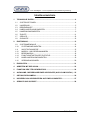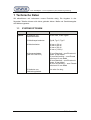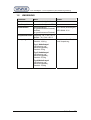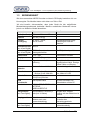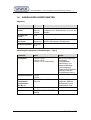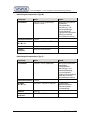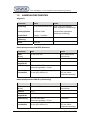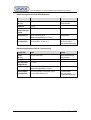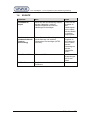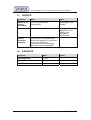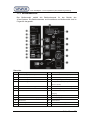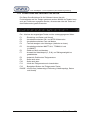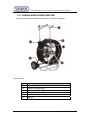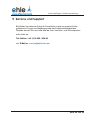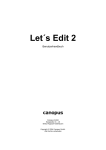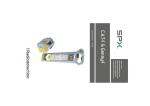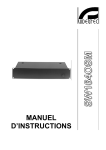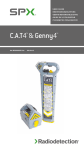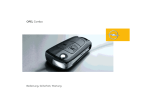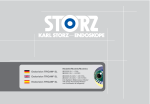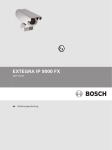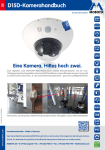Download Bedienanleitung v
Transcript
Bedienanleitung vCam - View - Digital vCam View/Digital – CCTV Inspektionssystem, Bedienungsanleitung Inhaltsverzeichnis 1 TECHNISCHE DATEN......................................................................................... 4 1.1 1.2 1.3 1.4 1.5 1.6 1.7 1.8 2 SYSTEM OPTIONEN .................................................................................... 4 UMGEBUNG ................................................................................................. 5 BEDIENEINHEIT........................................................................................... 6 KABELHASPELKOMPONENTEN ................................................................ 7 KAMERAKOMPONENTEN ........................................................................... 9 ZUSATZ........................................................................................................11 SERVICE..................................................................................................... 12 GARANTIE .................................................................................................. 12 EINFÜHRUNG ................................................................................................... 13 1.9 SYSTEMMERKMALE ................................................................................. 13 1.10 SYSTEMKOMPONENTEN ...................................................................... 14 1.11 WICHTIGE HINWEISE ............................................................................ 15 1.12 MODELL- UND SERIENNUMMERN ....................................................... 15 1.13 BEDIENMODUL....................................................................................... 16 1.14 FUNKTIONSTASTEN DER TASTATUR ................................................... 18 1.15 KABELHASPELKOMPONENTEN ........................................................... 19 1.16 VERBINDUNGSKABEL ........................................................................... 20 3 EINRICHTEN ..................................................................................................... 21 4 ARBEITEN MIT DER VCAM.............................................................................. 23 5 FUNKTION DES TITELGENERATORS ............................................................ 24 6 AUFNAHME / WIEDERGABE EINER VIDEODATEI (NUR VCAM DIGITAL) .. 25 7 ORTUNG DER KAMERA .................................................................................. 26 8 KOPIEREN VON VIDEODATEIEN AUF EINEN COMPUTER .......................... 27 9 SERVICE UND SUPPORT ................................................................................ 28 Seite 2 von 28 vCam View/Digital – CCTV Inspektionssystem, Bedienungsanleitung 1 Technische Daten Wir aktualisieren und verbessern unsere Produkte stetig. Die Angaben in den folgenden Tabellen können sich daher geändert haben. Maße und Gewichtsangabe sind Näherungswerte. 1.1 SYSTEM OPTIONEN Parameter Wert Detail System 2 Varianten von Bedieneinheiten vCam View, vCam Digital 3 Kabelhaspelvarianten Typ M, Typ C, Typ P 4 Kabelvarianten 10 mm x (30 m) 10 mm x (60 m) 12 mm x (60 m) 12 mm x (120 m) 4 Kameravarianten (alle mit Farb-CCD) 33 mm Standard – zum Einsatz mit einem 10 mm Kabel 33 mm Self-leveling – zum Einsatz mit einem 10 mm Kabel 38 mm Standard – zum Einsatz mit einem 12 mm Kabel 46 mm Self-leveling – zum Einsatz mit einem 12 mm Kabel 2 Varianten von Verbindungskabeln 4 m oder 8 m lang Seite 4 von 28 vCam View/Digital – CCTV Inspektionssystem, Bedienungsanleitung 1.2 UMGEBUNG Parameter Wert Kamera wasserbeständig bis 6 bar Kabelhaspel wasserbeständig nach IP54 Bedieneinheit wasserbeständig (in geschlossenem Zustand) stoßfest (in geschlossenem Zustand) Detail IEC 60529 (Nieselregen) IEC 60068 -2-31 Temperaturbereich Lagerung: -20 °C bis +70 °C Betrieb: -10 °C bis +50 °C Transportgewicht Bedieneinheit: Gewicht: 18,4 kg Gewicht umfasst Produkt und Verpackung Typ C Kabelhaspel (mit Kamera und Verbindungskabel): Gewicht: 38 kg Typ P Kabelhaspel (mit Kamera und Verbindungskabel): Gewicht: 35,5kg Typ M Kabelhaspel (mit Kamera und Verbindungskabel): Gewicht: 19,6kg Seite 5 von 28 vCam View/Digital – CCTV Inspektionssystem, Bedienungsanleitung 1.3 BEDIENEINHEIT Bei dem verwendeten MPEG Recorder und dem LCD Display handelt es sich um Konsumgüter. Die Modelle ändern sich daher von Zeit zu Zeit. Wir sind bemüht, sicherzustellen, dass jedes Gerät die hier aufgeführten Mindestleistungsmerkmale beinhaltet. Manche zusätzlichen Merkmale können jedoch von Modell zu Modell abweichen. Parameter Wert Maße (H x B x L) 330 mm x 240 mm x 425 mm Gewicht 26.1 lbs (11.8 Kg) Energieversorgung AC 110 V – 220 V, 12V DC extern Detail Bei Netzanschluss erfolgt Aufladung der internen Batterien Aufnahmeformat MPEG 4 (nur vCam Digital) Aufnahmegerät MPEG 4 Recorder mit (nur vCam Digital) Wiedergabefunktion 60 GB Speicherkapazität Videoformat NTSC / PAL Automatische Auswahl Display 8 inch LCD (Diagonale) Zähler Magnetsensor mit 0,1 m Auflösung Ermöglicht die Messung von abgewickeltem Kabel. Anzeige mittels Zähler und Display. Interne Batterien Wiederaufladbare NiMH Akkus Internes Ladegerät Tonaufnahme - Beinhaltet An/Aus-Schalter und „Mikro An”-LED Video In/Out Industrielle Standart RCA-(Phono)-Buchse USB Schnittstelle USB-Upload-Kabel Standartdaten DATUM, ZEIT, ENTFERNUNG, BATTERIE, KABELHASPELTYP Titelgenerator (nur Cam Digital) 24 Buchstaben à 9 Zeilen je Seite (bei 16 Seiten) Eingabe über Tastatur; Position auf dem Bildschirm ist wählbar Displayposition Bildschirmschacht für leichtes Ablesen auch unter Sonneneinstrahlung Benutzen Sie den Griff zum Einstellen des Betrachtungswinkels Tastatur (nur Cam Digital) Alphanumerische Tastatur Material: Silikon – wasser- und schmutzbeständig Int. Mikrofon (Standard) Buchse für ext. Mikrofon Für das Hochladen von Videodateien auf den PC. Seite 6 von 28 vCam View/Digital – CCTV Inspektionssystem, Bedienungsanleitung 1.4 KABELHASPELKOMPONENTEN Allgemein Parameter Wert Detail Frequenz der Sonde 512 Hz, 640 Hz, 33 kHz Die Frequenz ist einstellbar auf dem Frontpanel der Bedieneinheit und auf der Tastatur Leistung der Sonde 5W Reichweite der Sonde In der Regel 4 m Verbindungskabel 4 m oder 8m in gegossenen Eisenrohren; größere Reichweite in Plastikrohren Kabelhaspelkomponenten (Standartwagen – Typ C) Parameter Wert Detail Schubkabel 10 mm x 30 m 10 mm x 60 m 12 mm x 60 m (empfohlen) Mit Epoxid und Kevlar verstärktes Fiberglaskabel; Abnutzungs- und wasserbeständige, hochschlagfeste Copolymer-Außenhülle; 1800 kg nominelle Bruchbeanspruchung Kabeldurchmesser 12 mm 10 mm Maße der Kabelhaspelkomponenten (H x B x L) 760 – 980 mm x 635 mm x 430 mm Gewicht 23 kg Kameravarianten D33/STD, D33/SL, D38/STD, D46/SL Rollbarer Wagen aus rostfreiem Stahl mit Stoßdämpfung und einstellbarem Griff Seite 7 von 28 vCam View/Digital – CCTV Inspektionssystem, Bedienungsanleitung Kabelhaspelkomponenten (Typ-M) Parameter Wert Detail Schubkabel 10 mm x 30 m (empfohlen) 10 mm x 60 m Mit Epoxid und Kevlar verstärktes Fiberglaskabel; Abnutzungs- und wasserbeständige, hochschlagfeste Copolymer-Außenhülle; 1800 kg nominelle Bruchbeanspruchung Kabeldurchmesser 10 mm Abmaße (H x B x L) 530 mm x 490 mm x 230 mm Gewicht 14 kg Kamera varianten D33/STD oder D33/SL Kabelhaspelkomponenten (Typ P) Parameter Wert Detail Schubkabel 12 mm x 120 m (Standard) Mit Epoxid und Kevlar verstärktes Fiberglaskabel; Abnutzungs- und wasserbeständige, hochschlagfeste Copolymer-Außenhülle; 1800 kg nominelle Bruchbeanspruchung Kabeldurchmesser 12 mm Abmaße (H x B x L) 870 mm x 780 mm x 430 mm Gewicht 23,6 kg Kamera varianten D38/STD, D46/SL geschweißte Stahlkonstruktion; Schwerlasträder; ruckbeständig Seite 8 von 28 vCam View/Digital – CCTV Inspektionssystem, Bedienungsanleitung 1.5 KAMERAKOMPONENTEN Allgemein Parameter Wert Detail Kameratyp CCD-Farbkameramodul NTSC oder PAL Kamera (bitte angeben bei Bestellung) Kameragehäuse rostfreier Stahl Kameralinse Saphir – kratzfest horizontale Auflösung 420 TVL Fokus 300 mm austauschbar (spezielles Werkzeug notwendig) Kamerakomponenten D38/STD (Standard) Parameter Wert Detail Maße (Ø x L) 38 mm x 53 mm ohne abnehmbare Schutzhülse Gewicht 219 g Min. Beleuchtungsstärke 1,5 LUX Beleuchtung LED mit 6000 MCD Beleuchtungsstärke x 18 pcs Lichtstärke Abnehmbare Schutzhülse Aluminiumhülse (Farbcode: gelb) 52 mm (Ø) x 48 mm (L) Austauschbar (2,5 mm Inbusschlüsselnotwendig) Kamerakomponenten D46/SL (self-leveling) Parameter Wert Detail Maße (Ø x L) 46 mm x 65,5 mm ohne abnehmbare Schutzhülse Gewicht 391 g Min. Beleuchtungsstärke 1,5 LUX Beleuchtung LED mit 6000 MCD Beleuchtungsstärke x 27 pcs Lichtstärke Abnehmbare Schutzhülse Aluminiumhülse (Farbcode: rot) 60 mm (Ø) x 49 mm (L) Austauschbar (2,5 mm Inbusschlüsselnotwendig) Seite 9 von 28 vCam View/Digital – CCTV Inspektionssystem, Bedienungsanleitung Kamerakomponenten D33/STD (Standart) Parameter Wert Detail Maße (Ø x L) 33 mm x 45 mm ohne abnehmbare Schutzhülse Gewicht 128 g Min. Beleuchtungsstärke 0,5 LUX Beleuchtung LED mit 6000 MCD Beleuchtungsstärke x 15 pcs Lichtstärke Abnehmbare Schutzhülse Aluminiumhülse (Farbcode: silber) 41 mm (Ø) x 36 mm (L) Austauschbar (2,5 mm Inbusschlüsselnotwendig) Kamerakomponenten D33/SL (self-leveling) Parameter Wert Detail Maße (Ø x L) 33 mm x 62 mm ohne abnehmbare Schutzhülse Gewicht 205 g Min. Beleuchtungsstärke 0,5 LUX Beleuchtung LED mit 6000 MCD Beleuchtungsstärke x 12 pcs Lichtstärke Abnehmbare Schutzhülse Aluminiumhülse (Farbcode: grün) 41 mm (Ø) x 36 mm (L) Austauschbar (2,5 mm Inbusschlüsselnotwendig) Seite 10 von 28 vCam View/Digital – CCTV Inspektionssystem, Bedienungsanleitung 1.6 ZUSATZ Parameter Wert Detail Schubkabel & Haspel Geben Sie bei der Bestellung bitte an, welchen Haspeltyp, welchen Kabeldurchmesser und welche Kabellänge Sie benötigen. Lesen Sie die Angaben zu den Kabelhaspeln um zu sehen, welches Kabel zu welcher Haspel passt. Standart- und selbstausrichtende Kameras (self-leveling) Geben Sie bei der Bestellung bitte an, welche Kamera und welches Videosystem Sie benötigen (NTSC oder PAL). Lesen Sie die Angaben zu den Kameras, um zu sehen, welcher Kameratyp zu welcher Kabelgröße passt. Einstellbare Kufe 100 mm bis 200 mm Nur für Anwendungen mit 12 mm Kabel Einführröhre Zum Schutz des Kabels während des Einführens. Seite 11 von 28 vCam View/Digital – CCTV Inspektionssystem, Bedienungsanleitung 1.7 SERVICE Parameter Wert Detail Werkzeug zur Kamerademontage Für den Austausch des Kamerakopfs Bitte angeben, falls benötigt Reparatursatz Kameraaustauschprogramm 1.8 Kontaktieren Sie SebaKMT für eine Auflistung der verfügbaren Reparatursets Eine Auswahl an Ersatzkameras steht Ihnen jederzeit zu reduzierten Preisen zur Verfügung, vorausgesetzt Ihre beschädigte Kamera wurde zurückgegeben. GARANTIE Parameter Wert Standartgarantie 1 Jahr Display 3 Monate MP4 Recorder 1 Jahr Detail Seite 12 von 28 vCam View/Digital – CCTV Inspektionssystem, Bedienungsanleitung 2 EINFÜHRUNG 1.9 SYSTEMMERKMALE Die Systeme vCam View und vCam Digital liefern Videobilder aus Rohrleitungen, Kanälen und Schornsteinen. Die vCam Digital enthält ein MPEG4-Aufnahme-/Wiedergabegerät und Software zum Aufzeichnen der aufgenommenen Bilder und Hinzufügen von Daten sowie Text und Audiokommentaren. Die vCam View verfügt nicht über diese Funktionen. Bis auf diese Ausnahme ist die Bedienung der beiden Systeme gleich. Diese Bedienungsanleitung gilt daher für beide Systeme. Bedienmodul Das Bedienmodul enthält den Elektronikteil, die Bedienelemente für das System und ein LCD-Display. Die aufladbaren Akkus zur Stromversorgung des Systems sind ebenfalls im Bedienmodul untergebracht. Die vCam kann auch an einer externen 12-V-Gleichspannungsquelle (4 A) oder am Netz betrieben werden. Die vCam Digital enthält einen MP4-Recorder zur Aufnahme und Wiedergabe der Videobilder sowie die Software zum Hinzufügen von Titeln, Datum, Uhrzeit, Entfernung und Audiokommentaren zu den Bildern. Sowohl die vCam View als auch die vCam Digital verfügen über einen Videoausgang zur Aufzeichnung der Aufnahmen mit einem externen Aufzeichnungsgerät (Videorecorder oder -kamera). Kabelhaspel Die Kabelhaspel dient der Aufbewahrung und dem Einsatz des verstärkten Schubkabels. Es sind drei Kabelhaspelgrößen verfügbar: Die Standardgröße (Typ C) ist ein fahrbares Gestell aus Edelstahl für bis zu 60 m Kabel, die Minihaspel (Typ M) besteht ebenfalls aus Edelstahl und nimmt bis zu 30 m Kabel auf. Die größte Haspel (Typ P) ist auf ein pulverbeschichtetes Gestell montiert und nimmt bis zu 120 m Kabel auf. Seite 13 von 28 vCam View/Digital – CCTV Inspektionssystem, Bedienungsanleitung Mithilfe des mit Expoxid und Kevlar verstärkten Schubkabels lässt sich die Kamera über beträchtliche Entfernungen durch eine Rohrleitung führen, wobei es aber ausreichend flexibel für enge Krümmungen ist. Das Kabel wird mit zwei verschiedenen Durchmessern geliefert: 10 mm – in der Regel für Leitungen mit geringen Durchmessern (bis zu 100 mm) und geringe Entfernungen (bis zu 30 m), und 12 mm – für Leitungen mit größeren Durchmessern und größere Entfernungen. Sensoren an der Kabelhaspel geben die abgewickelte Länge des Schubkabels an; diese wird auf dem Bedienmodul und dem Display angezeigt. Die Kamera ist über eine Federvorrichtung am Schubkabel montiert, wodurch noch mehr Flexibilität zum Führen der Kamera durch Krümmungen erreicht wird. Diese Federvorrichtung enthält auch einen Sender, der von der Oberfläche aus mit einem Rohr- und Kabelortungsgerät mit 512 Hz, 640 Hz oder 33 kHz (33 kHz nur eingeschränkt nutzbar) geortet werden kann. Der Sender befindet sich ca. 400 mm hinter dem Kamerakopf. Kameramodul Alle Kameras bestehen aus Edelstahl und enthalten ein CCD-Farbkameramodul. Für jede der beiden Schubkabelgrößen stehen vier Kameras zur Verfügung – Standard- und selbstausrichtende Ausführungen. In die Kamera sind ultrahelle LEDs für die Beleuchtung eingebaut. Die Anzahl der LEDs hängt von dem Durchmesser der Kamera ab. 1.10 SYSTEMKOMPONENTEN Das System besteht aus folgenden Komponenten: vCam View Bedienmodul mit aufladbaren Akkus und Netz-/Ladegerät Kabelhaspel mit Schubkabel, Sender und Kamera Netzkabel Anschlusskabel (für den Anschluss der Kabelhaspel an das Bedienmodul) Vivax-Bedienungsanleitung Die vCam Digital enthält die Komponenten der vCam View und darüber hinaus: ein internes MPEG4 Aufnahme- und Wiedergabegerät Tastatur und Titelgenerator USB-Datenübertragungskabel Seite 14 von 28 vCam View/Digital – CCTV Inspektionssystem, Bedienungsanleitung 1.11 WICHTIGE HINWEISE Es wird empfohlen, das Gerät nicht für übermäßig lange Zeit im Ladezustand zu belassen. Dies würde zwar das Gerät nicht beschädigen, aber die Lebensdauer der Akkus verkürzen. Die empfohlene Ladezeit beträgt 4-6 Stunden. Das Ladegerät sollte während des Ladevorgangs nicht aus- und wieder eingeschaltet werden. Dies könnte eine Überladung oder Beschädigung des Geräts oder der Akkus oder eine verkürzte Lebensdauer der Akkus nach sich ziehen. Das eingebaute Netz-/Ladegerät ist für eine Netzspannung von 110 V – 240 VAC, 50/60 Hz vorgesehen. Die Spannungsquelle von 110 V – 240 VAC muss geerdet sein. Eine externe Spannungsquelle von 12 VDC (4 A) dient nur dem Betrieb des Geräts, lädt aber nicht die Akkus auf. Um die Betriebsdauer der vCam mit einer Akkuladung zu verlängern, können ungenutzte Hilfsfunktionen, wie Sender (Sonde), Mikrofon und Beleuchtung ausgeschaltet werden. Durch den Betrieb des Systems im CAMERA-Modus (statt des MPEG-Modus) wird ebenfalls Strom gespart. Der Sender kann unter Umständen Störungen bei der Videoaufnahme oder -wiedergabe verursachen. Daher wird empfohlen, den Sender auszuschalten, wenn er nicht zur Ortung verwendet wird. Dies spart ebenfalls Strom. Der SD-Steckplatz am Bedienmodul dient nur der Programmierung des MPEG4-Players/Recorders. Es kann nicht zum Kopieren von Daten genutzt werden. Um Daten zu kopieren, stecken Sie ein USB-Kabel in den Anschluss DATA am Bedienmodul. Für Software-Upgrades schalten Sie die vCam aus, stecken die SD-Karte ein, schalten dann die vCam ein und warten, bis das Hauptmenü angezeigt wird (dies dauert einige Minuten). Jeder Computer mit USB-Ports und dem Betriebssystem Windows XP oder Vista kann Videodateien von der vCam importieren und abspielen. 1.12 MODELL- UND SERIENNUMMERN Zur Qualitätskontrolle und für den Support haben die Hauptmodule der vCam View/Digital eine eigene Modell- und Seriennummer. Bedienmodul – Die Nummer sind am Boden des Gehäuses zu finden. Kabelhaspel – Die Nummer befinden sich am Rahmen der Kabelhaspel. Kamera – Die Nummer sind in das Kameragehäuse geätzt. HINWEIS: Geben Sie bei jeglicher Kommunikation mit dem Hersteller oder dem autorisierten Service-Center immer die zugehörige Modell- und Seriennummer an. Seite 15 von 28 vCam View/Digital – CCTV Inspektionssystem, Bedienungsanleitung 1.13 BEDIENMODUL Das Bedienmodul enthält alle Bedienelemente für den Betrieb des vCam-Systems. Die Bedienelemente und Anschlüsse am Bedienmodul sind im Folgenden dargestellt: Übersicht: Nr. Beschreibung Nr. Beschreibung 1 Infrarotempfänger (für MPEG) 13 Ein-/Ausschalter für Sender (Sonde) 2 Ein-/Aus-Anzeige für Videomodus und Mikrofon 14 Funktionstaste (siehe unten) 3 SD-/MMC-Steckplatz 15 Entfernungsanzeige (Feet/Meter) 4 Ein-/Aus-Anzeige für Mikrofon 16 Anzeige der Sendefrequenz (512 Hz / 640 Hz / 33 kHz) 5 Recorderaktivität/Statusanzeige 17 Dimmer für LED-Kamerabeleuchtung 6 Anschluss für externes Mikrofon 18 Akkuladeanzeige 7 Internes Mikrofon 19 12-VDC-Anschluss (für externe Quelle (Wagen)) 8 USB-Anschluss für Tastatur 20 Videoeingang (AV) 9 USB-Anschluss für Datenübertragung 21 Videoausgang (AV) 10 Netzschalter 22 Netzanschluss 11 Zähleranzeige 23 Anschluss für Verbindungskabel 12 Rücksetztaste für Zähler Seite 16 von 28 vCam View/Digital – CCTV Inspektionssystem, Bedienungsanleitung Zugriff auf Funktionen durch Tastenkombinationen: Kombination Funktion Fn (14) und Schalter für Mikrofon (6) Umschalten zwischen PAL- und NTSC-Modus Fn (14) und Zähler-Rücksetztaste (12) Umschalten zwischen Feet und Metern Fn (14) und Sendertaste (Sonde) (13) Umschalten zwischen 512 Hz, 640 Hz und 33 kHz Das LCD hat eigene Bedienelemente in Form einen Drucktastenfeldes neben dem Display. Sie haben folgende Funktionen: Kamera/MPEG: Menü: Richtungspfeile: Umschalten zwischen CAMERA-, VGA- (nicht verwendet) und MPEG-Modus zur Einstellung von Helligkeit, Kontrast, Farbe, Bildschärfe und Lautstärke zur Einstellung der ausgewählten Elemente Vom Bedienmodul aus auswähl- oder einstellbare Elemente Ein-/Ausschalter Videomodus Die vCam ist für PAL- und NTSC-Kameras geeignet. Die Video-/Audiokomponenten der vCam passen das Videoformat automatisch an die angeschlossene Kamera an. Die Formate PAL und NTSC können auch manuell eingestellt werden: o durch Drücken der F2-Taste auf der Tastatur oder o durch gleichzeitiges Drücken der Fn- und der MIC-Taste. Zähler Der Zähler zeigt die abgewickelte Länge des Schubkabels an. Drücken Sie F6 auf der Tastatur oder die Zähler-Rücksetztaste (RESET COUNTER) auf dem Bedienmodul, um den Zähler auf Null zu stellen (der Zähler kann auf- und abwärts zählen, aber keine negativen Werte anzeigen). Der Zähler lässt sich auf „Feet“ oder „Meter“ einstellen: o durch Drücken der F3-Taste auf der Tastatur oder o durch gleichzeitiges Drücken der Fn-Taste und der Zähler-Rücksetztaste (RESET COUNTER). Dimmer für die Kamerabeleuchtung (ultrahelle LEDs) Der Dimmer wird verwendet zum o Einstellen der Kamerabeleuchtung und o zum Abschalten der Beleuchtung, um Strom zu sparen, wenn die Kamera nicht im Einsatz ist. LEDs Die LEDs auf dem Bedienmodul zeigen die Einstellungen des Videomodus (PAL oder NTSC), des Mikrofons (Ein/Aus) und der Frequenz (512 Hz, 640 Hz, 33 kHz) an. Seite 17 von 28 vCam View/Digital – CCTV Inspektionssystem, Bedienungsanleitung 1.14 FUNKTIONSTASTEN DER TASTATUR Die Setup-Grundfunktionen für die Software können über die Funktionstasten auf der Tastatur gesteuert werden. Mithilfe der Tastatur kann auch auf Funktionen zugegriffen werden, die ansonsten über die Tasten auf dem Bedienmodul gesteuert werden. Esc : Löschen des angezeigten Textes und der vorausgegangenen Seiten F1 : Einstellung von Datum und Uhrzeit F2 : Umschalten zwischen PAL- und NTSC-Videomodus F3 : Umschalten zwischen Feet und Metern F4 : Text fett anzeigen oder hinterlegen (einfacher zu lesen) F5 : Umschalten zwischen MM/TT/JJJJ, TT/MM/JJJJ und JJJJ/MM/TT F6 : Zähler auf Null zurücksetzen F7 : Auswahl der Kabelhaspel (C, P, M), um Zählergenauigkeit zu gewährleisten F8 : ändert die Position des Titelgenerators F9 : Seite nach unten F10 : Seite nach oben F11 : Inhalt des Titelgenerators ein-/ausschalten F12 : Bearbeiten/Sichern des Titelgenerator-Textes PAUSE : Info Ein/Aus (Ladeanzeige, Entfernung, Kabelhaspeltyp, Datum und Uhrzeit) Seite 18 von 28 vCam View/Digital – CCTV Inspektionssystem, Bedienungsanleitung 1.15 KABELHASPELKOMPONENTEN Die Komponenten der Kabelhaspel sind im Folgenden dargestellt: Komponenten: Nr. 1 2 3 4 5 6 Beschreibung Verriegelungshebel Kabel und Kabelhaspel Kamera höhenverstellbarer Griff Stoßdämpfersystem Bremse Seite 19 von 28 vCam View/Digital – CCTV Inspektionssystem, Bedienungsanleitung 1.16 VERBINDUNGSKABEL Das Verbindungskabel verbindet das Bedienmodul mit der Kabelhaspel. Der rechtwinklige Stecker passt in die Kabelhaspel (und bleibt in der Regel angeschlossen). Der gerade Stecker passt in den Anschluss am Bedienmodul und wird mit dem geriffelten Spannring verriegelt. Ziehen Sie beim Einstecken und Herausziehen des Steckers am Spannring. Seite 20 von 28 vCam View/Digital – CCTV Inspektionssystem, Bedienungsanleitung 3 EINRICHTEN Das Einrichten der vCam dürfte keine Probleme bereiten. Das Bedienmodul kann auf dem Boden abgelegt und der Griff gedreht werden (durch Herausziehen beider Drehknöpfe und Drehen des Griffs), um den passenden Aufnahmewinkel zu erhalten. Es besteht auch die Möglichkeit, das Bedienmodul mithilfe der beiden Klammern (Zubehör) am Griff zu befestigen (nur Wagentyp C).Achten Sie darauf, dass der Griff IMMER nach unten zeigt und parallel zum Bedienmodul steht, wenn dieses auf die Kabelhaspel gesetzt wird. Dadurch kann der Deckel mit der Tastatur zur leichteren Bedienung auf dem Griff aufliegen. Öffnen Sie den Deckel des Geräts. Er kann abgenommen werden oder am Bedienmodul angeschlossen bleiben. Unter der Tastatur im Deckel steht etwas Stauraum zur Verfügung. Tastatur – Verbinden Sie die Tastatur mit dem Bedienmodul. Die Tastatur kann auch aus dem Deckel genommen werden, indem Sie die Verriegelung lösen und die Metallplatte unter der Tastatur anheben. Verbindungskabel – Stellen Sie sicher, dass das Kabel ordnungsgemäß an die Kabelhaspel angeschlossen ist, und verbinden Sie das andere Ende mit dem entsprechenden Anschluss am Bedienmodul. Achten Sie darauf, dass der Stecker gerade am Anschluss ausgerichtet ist, bevor Sie ihn einstecken. Ziehen Sie am Spannring, um den Stecker einzustecken bzw. herauszuziehen. Netzkabel – Stellen Sie mit dem mitgelieferten Kabel eine Verbindung zwischen dem Netzanschluss am Bedienmodul und einer verfügbaren (geerdeten) Steckdose (110 VAC oder 240 VAC) her. Alternativ dazu können Sie eine konstante 12-VDC-Spannungsquelle an den Anschluss des Bedienmoduls anschließen, die mindestens 4 A liefert. Der Stift der Verbindung ist „Plus“, der äußere Ring „Minus“. Seite 21 von 28 vCam View/Digital – CCTV Inspektionssystem, Bedienungsanleitung Mikrofon (nur vCam Digital) – Wenn ein externes Mikrofon (Zubehör) verwendet wird, schließen Sie es über den entsprechenden Anschluss an das Bedienmodul an. Wenn kein externes Mikrofon angeschlossen ist, wird das interne Mikrofon verwendet. Das Mikrofon kann ein- und ausgeschaltet werden. Schalten Sie das Mikrofon nur ein, wenn dies erforderlich ist (um nicht gewünschte Aufnahmen am Arbeitsplatz zu vermeiden). Das Mikrofon befindet sich im Aufnahmemodus, wenn es eingeschaltet ist und die entsprechende LED leuchtet. Wenn das interne Mikrofon genutzt wird, halten Sie beim Sprechen 8-10 cm Abstand. Sprechen Sie langsam und deutlich. Audio und Video werden gleichzeitig aufgenommen (wenn das Mikrofon eingeschaltet ist). WICHTIG: Wenden Sie beim Einstecken eines Steckers niemals Gewalt an. Stellen Sie sicher, dass alle Verbindungen ordnungsgemäß angeschlossen sind, bevor Sie das System einschalten. Seite 22 von 28 vCam View/Digital – CCTV Inspektionssystem, Bedienungsanleitung 4 ARBEITEN MIT DER VCAM Führen Sie die folgenden Schritte aus, nachdem Sie das System wie beschrieben eingerichtet haben: a. Schalten Sie das System ein und überprüfen Sie, ob das Display den CAMERA-Modus anzeigt. b. Überprüfen Sie die LEDs auf dem Bedienmodul, um sicherzugehen, dass die Einstellungen für den Videomodus (PAL/NTSC), den Sender (Ein/Aus, Frequenz) und das Mikrofon (Ein/Aus) korrekt sind. c. Drücken Sie RESET COUNTER (Zähler zurücksetzen). d. Lösen Sie die Bremse der Kabelhaspel so weit, dass das Kabel von der Haspel abgewickelt werden kann. Wenn sich die Haspel zu drehen beginnt, ohne dass am Kabel gezogen wird, ziehen Sie die Bremse wieder leicht an. Wenn die Bremse völlig gelöst wird, wickelt sich das Schubkabel selbst ab. Dies kann sehr schnell geschehen. Die Bremse sollte immer etwas angezogen sein, um das Abwickeln des Kabels zu verlangsamen. Um Verletzungen zu vermeiden, ist beim Anhalten der Kabelabwicklung mit Vorsicht vorzugehen. e. Führen Sie die Kamera in den Anfang der Rohrleitung ein und stellen Sie mit dem Dimmer am Bedienmodul die Kamerabeleuchtung entsprechend ein. Seite 23 von 28 vCam View/Digital – CCTV Inspektionssystem, Bedienungsanleitung 5 FUNKTION DES TITELGENERATORS Die Funktion „Titelgenerator“ ist nur beim System vCam Digital zu finden. Der Titelgenerator ermöglicht dem Benutzer, den aufgenommenen Videobildern Informationen hinzuzufügen. Es können grundlegende Systeminformationen wie Datum, Uhrzeit und Länge des abgewickelten Schubkabels erfasst werden. Darüber hinaus können bis zu 16 Seiten (9 Zeilen mit 24 Zeichen) mit Kommentaren hinzugefügt werden. Der Titelgenerator lässt sich mit der F11-Taste auf der Tastatur ein- und ausschalten. Der Inhalt des Titelgenerators kann, wenn dieser aktiviert ist, durch Drücken der Esc-Taste gelöscht werden. Text kann über die Tastatur eingegeben werden. Mit der F4-Taste kann eine Funktion ein- und ausgeschaltet werden, die den Text besser vom Hintergrund abhebt. Der Textinhalt kann mithilfe der F8-Taste auf dem Bildschirm verschoben werden. Die Informationen des Titelgenerators werden nur dann aufgezeichnet, wenn sie auf dem Display der vCam Digital erscheinen. Wenn der Text nicht sichtbar ist, wird er auch NICHT aufgezeichnet! WICHTIG: Seite 24 von 28 vCam View/Digital – CCTV Inspektionssystem, Bedienungsanleitung 6 AUFNAHME / WIEDERGABE EINER VIDEODATEI (NUR VCAM DIGITAL) Aufnehmen einer Videodatei a. Überprüfen Sie, ob das Display den MPEG-Modus anzeigt. Wenn nicht, wechseln Sie mittels der entsprechenden Taste auf dem Display in den MPEG-Modus. b. Wenn der MPEG-Modus aktiviert ist, wird das Hauptmenü angezeigt. Mit den Pfeiltasten können Sie RECORD NOW (Jetzt aufnehmen) wählen und die Aufnahme über die Taste ENTER starten. c. Wenn erforderlich, drücken Sie ENTER, um die Aufnahme zu unterbrechen. Durch erneutes Drücken von ENTER wird die Aufnahme fortgesetzt. d. Drücken Sie BACK (Zurück), um die Aufnahme zu beenden und die Videodatei zu speichern. Drücken Sie MENU und dann ENTER, um zurück ins Hauptmenü zu gelangen. Wiedergeben einer Videodatei a. Zur Wiedergabe einer Videodatei gehen Sie ins Hauptmenü, wählen mit den Pfeiltasten VIEW RECORDED FILE (Aufzeichnung ansehen) und drücken dann ENTER. Eine nach dem Datum sortierte Ordnerliste wird angezeigt (mit den ältesten beginnend). b. Mit den Pfeiltasten können Sie das Datum auswählen, an dem das Video aufgenommen wurde. Drücken Sie ENTER, um den Ordner zu öffnen. Die einzelnen Videodateien werden in zeitlicher Abfolge aufgelistet (mit den ältesten beginnend). Mit den Pfeiltasten können Sie eine Videodatei auswählen und die Wiedergabe durch Drücken von ENTER starten. c. Wenn erforderlich, drücken Sie ENTER, um die Wiedergabe zu unterbrechen. Durch erneutes Drücken von ENTER wird die Wiedergabe fortgesetzt. d. Drücken Sie BACK (Zurück), um die Wiedergabe zu beenden. Drücken Sie MENU und anschließend ENTER, um zurück ins Hauptmenü zu gelangen. WICHTIG: Das MPEG-Gerät hat ein eigenes Betriebssystem. Wenn das vCam-System ausgeschaltet wird, während sich das MPEG-Gerät im Wiedergabeoder Aufnahmemodus befindet, wird eine Fehlerdatei angelegt. Beim nächsten Einschalten des Geräts muss diese Fehlerdatei erkannt und gelöscht werden. Anschließend werden die Dateien auf der MPEG-Festplatte neu indiziert. Dies ist ein automatischer Prozess, der ca. 3 Minuten dauert (oder länger, wenn die Festplatte viele Dateien enthält). Das vCam-System kann weiterhin im CAMERA-Modus betrieben werden, während das MPEG-Gerät diese Funktion im Hintergrund ausführt. Seite 25 von 28 vCam View/Digital – CCTV Inspektionssystem, Bedienungsanleitung 7 ORTUNG DER KAMERA Der Zähler gibt die Länge des abgewickelten Kabels an und erleichtert somit die Bestimmung der ungefähren Kameraposition. Die Länge des Kabels (wahlweise Feet oder Meter) wird auf dem Bedienmodul angezeigt. Der Zähler kann jederzeit durch Drücken der F6-Taste oder der Zähler-Rücksetztaste (RESET COUNTER) auf dem Bedienmodul auf Null zurückgesetzt werden. Der Zähler zählt vorwärts und rückwärts, zeigt aber KEINE negativen Werte an. Rohrleitungs- und Kabelortung – Das vCam-System ist mit einem Sender ausgestattet, der Funksignale and die Oberfläche sendet und so die genaue Bestimmung der Kameraposition ermöglicht. Dieser Sender befindet sich am Ende der Federvorrichtung der Kamera (ca. 400 mm hinter der Kamera). Zur Bestimmung der Position und der Tiefe des Senders wird ein Rohrleitungs- und Kabelortungsgerät benötigt. Der Sender kann durch Drücken der entsprechenden Taste auf dem Bedienmodul aktiviert werden. Es wird empfohlen, den Sender bei Nichtverwendung auszuschalten, da er u. U. Störungen der Videobilder verursachen kann. Zudem verbraucht er Strom, was von Bedeutung ist, wenn das System mit internen Akkus betrieben wird. Es gibt zwei Ortungsgeräte, die speziell zur Ortung dieses Sendertyps entwickelt wurden. SebaKMT Easyloc CAM Vivax vCamLoc Beide Ortungsgeräte orten die vom vCam Sender abgegebenen Frequenzen (512 Hz, 640 Hz, 33 kHz). WICHTIG: Dies entbindet Sie nicht von den gesetzlichen, örtlichen oder unternehmensinternen Vorschriften, sich vor der Aufnahme von Erdarbeiten an die verantwortlichen Stellen zu wenden. Seite 26 von 28 vCam View/Digital – CCTV Inspektionssystem, Bedienungsanleitung 8 Kopieren von Videodateien auf einen Computer a. Schalten Sie das vCam-Digital-System aus. Dies versetzt das MPEG-Gerät in den Slave-Modus und ermöglicht dem Computer, es als USB-Festplatte zu nutzen. b. Stellen Sie eine USB-Verbindung zwischen dem DATA-Port vCam-Bedienmodul und dem USB-Port Ihres Computers her. am c. Navigieren Sie mithilfe von Windows Explorer o. ä. zum Laufwerk VIVAX-VCAM (oder Nugate, der Festplatte des MPEG-Geräts). d. Alle aufgezeichneten Video-Dateien befinden sich dort im Verzeichnis REC_FILE. e. Kopieren Sie die benötigten Video-Dateien auf die Festplatte Ihres Computers. f. Die Videodateien können mit dem Windows Media Player (oder einem anderen Media Player) wiedergegeben werden. g. Sie können Dateien und Verzeichnisse auf der Festplatte des MPEG-Geräts umbenennen; sie müssen aber im REC_FILE Verzeichnis verbleiben, um über das vCam-System aufgerufen werden zu können. WICHTIG: Installieren Sie die Video-Codecs von der vCam-Anwendungs-CD, wenn die Video-Wiedergabe auf Ihrem Computer nicht funktioniert. Es besteht auch die Möglichkeit, die Video-Codecs Ihres Systems über das Internet zu aktualisieren. Seite 27 von 28 vCam View/Digital - Bedienungsanleitung 9 Service und Support Bei Bedarf an weiterem Zubehör, Ersatzteilen sowie bei eventuell offen gebliebenen Fragen zur Bedienung oder der Funktionstüchtigkeit des Gerätes wenden Sie sich bitte bitte an Ihren Vertriebs- und Servicepartner oder direkt an: Tel.-Hotline: +49 (0)34 292 / 654-20 via E-Mail an: [email protected] Seite 28 von 28